品牌型号:联想异能者 Co50-b
系统:win10 1909 64位企业版
软件版本:Adobe Photoshop 2020
部分用户可能电脑型号不一样,但系统版本一致都适合该方法。
ps怎么画圆形呢?下面一起来了解一下。
1、打开ps,ctrl+n创建一个1000*1000的画布,按alt+delete将背景颜色填充为蓝色
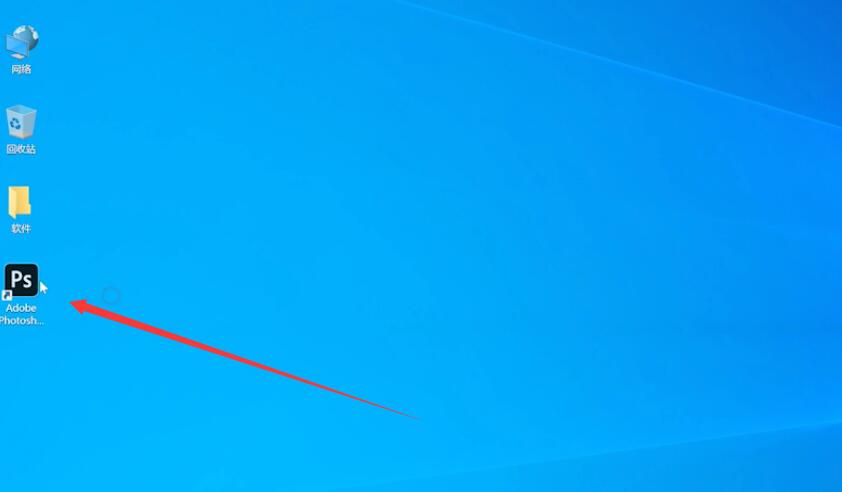
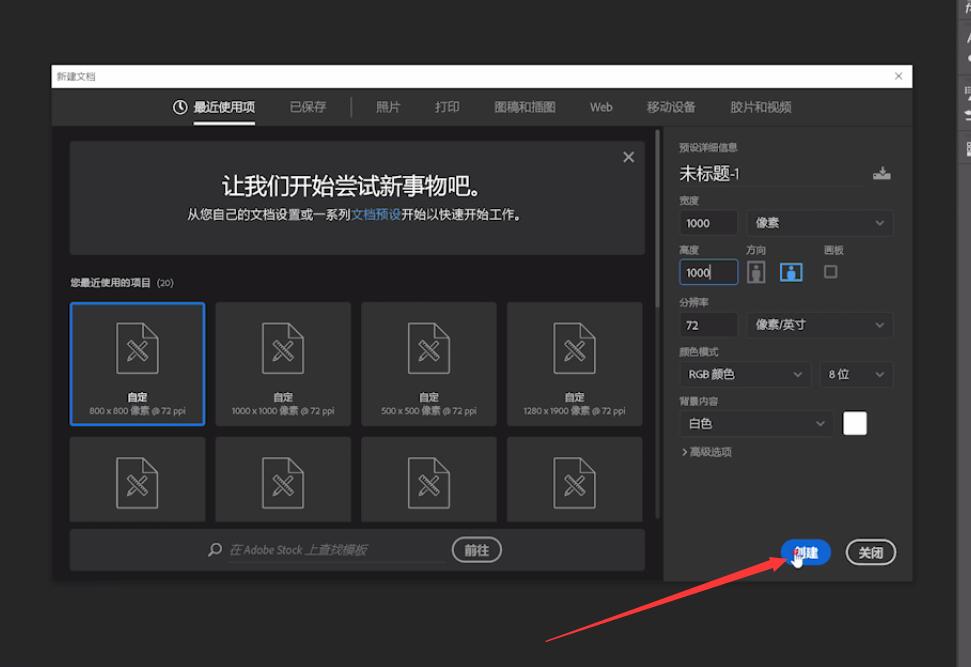
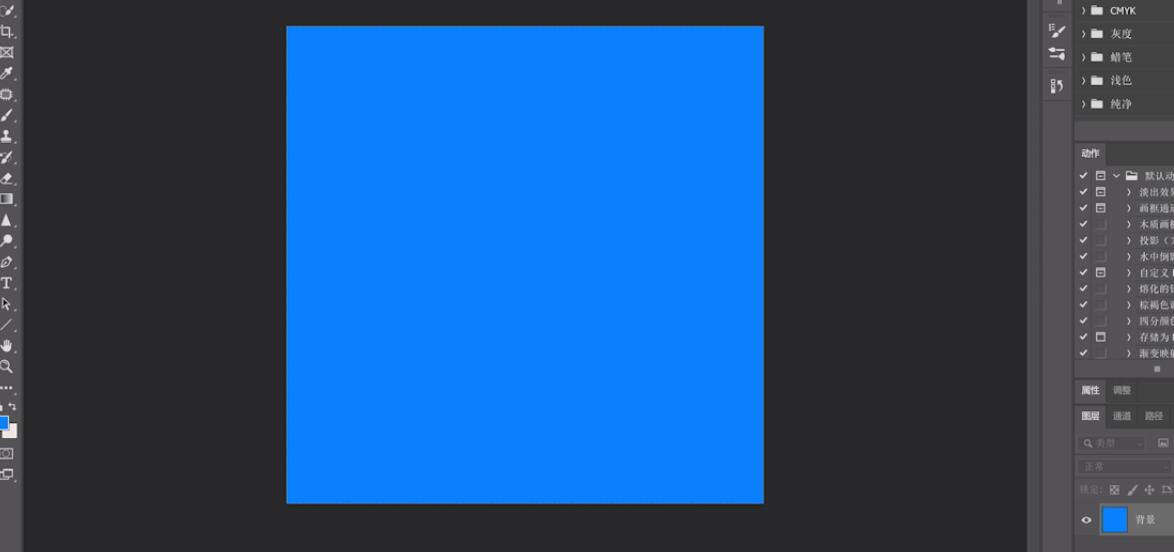
2、使用椭圆选框工具,画出一个圆形,将背景色设置为红色,点击确定


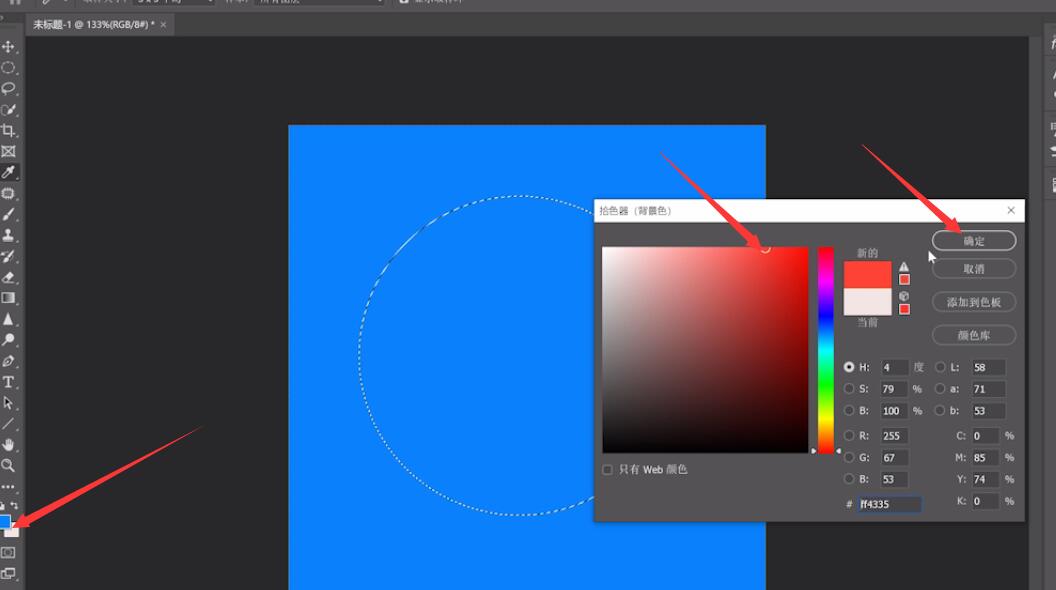
3、按ctrl+delete填充,ctrl+d取消选区即可

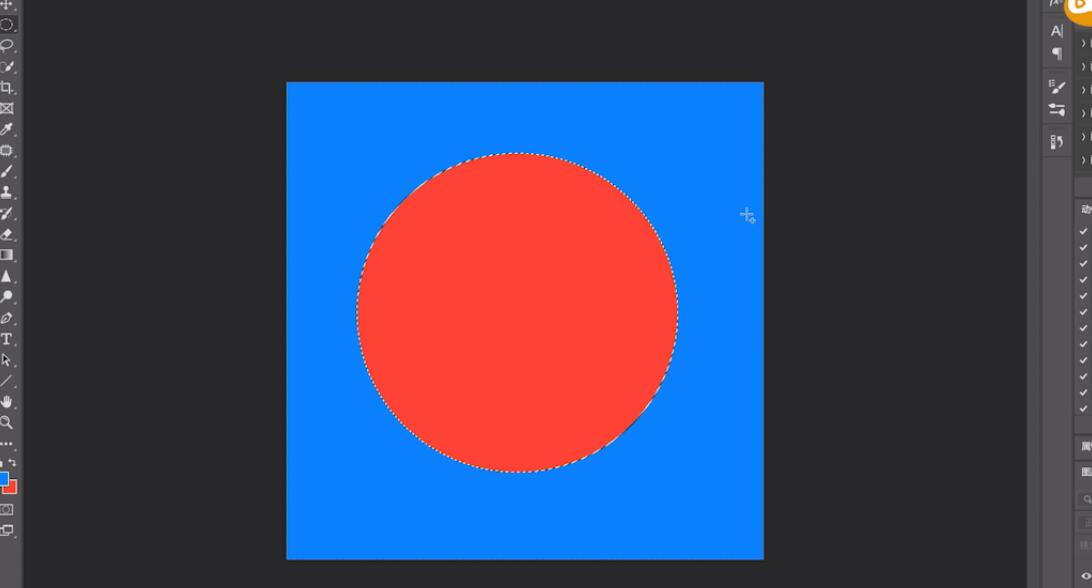
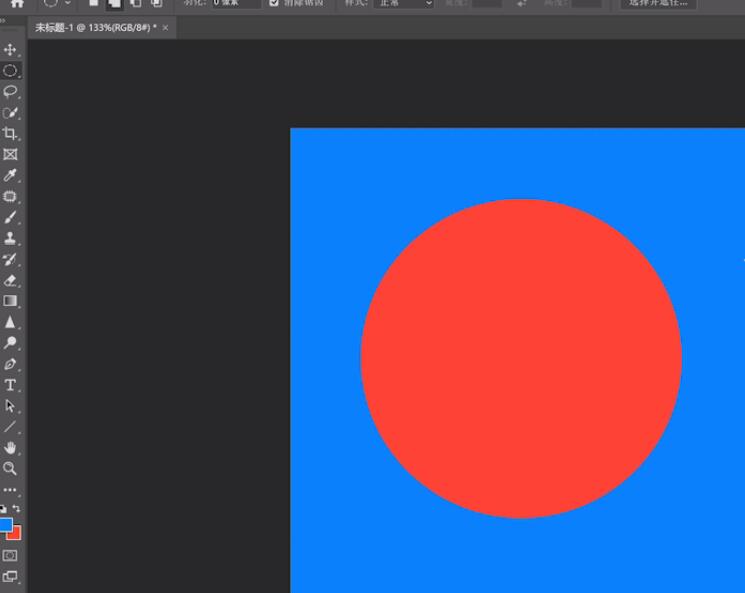
总结:
ps创建画布
用工具画出圆形
设置背景色然后填充


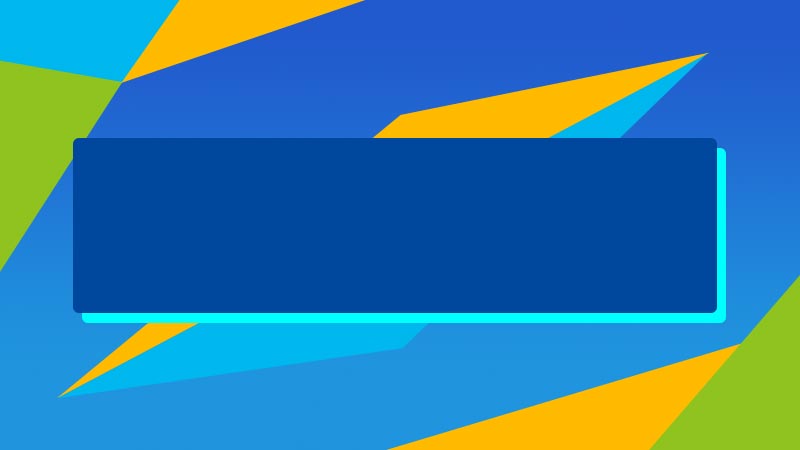

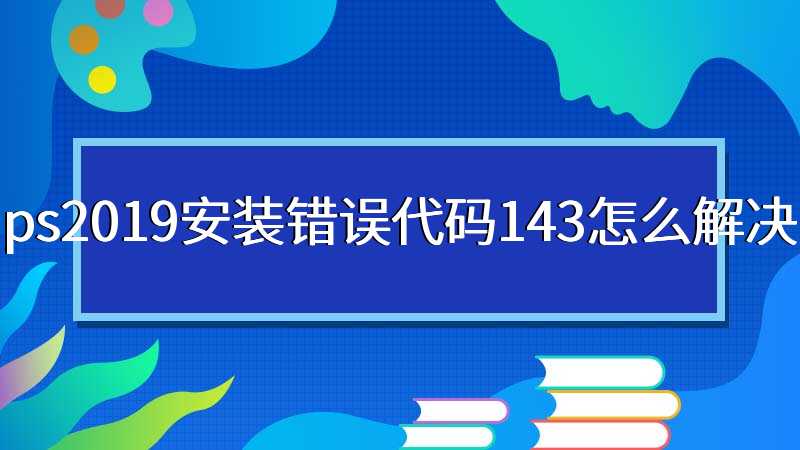




全部回复
